
Barnaamijyada autoload waa geedi socodka markii la bilaabayo OS, mahadsanid kuwaas oo softiweer ku jira asalka, iyada oo aan si toos ah u bilaabin isticmaaleha. Sida caadiga ah, softiweerka ka-hortagga fayraska, noocyo kala duwan oo uruurineed oo kala duwan, adeegyo lagu keydiyo macluumaadka daruuraha iyo wixii la mid ah, ku dhaca liiska walxaha noocaas ah. Laakiin ma jiro liis adag oo ay tahay in lagu daro bilowga, isticmaale kastaa uu ku habayn karo baahiyahooda. Laga soo bilaabo halkan oo su'aalku ka soo baxaan sida loo soo lifaaqo codsi gaar ah oo ku jira autoload ama daar codsi hore looga go'ay xarunta baska.
Ka faa'iideyso codsiyada ka jajabiyey Autostart Windows 10
Si aad u bilowdo, tixgeli ikhtiyaarka marka aad u baahatid inaad si fudud u daarto barnaamijka hore looga go'ay xarunta baska.Habka 1: ccleaner
Laga yaabee in tani ay tahay mid ka mid ah qaababka ugu fudud uguna caansan, maadaama dalabka CCLEaner uu isticmaalo ku dhawaad isticmaale kasta. Waxaan si faahfaahsan u fahmi doonnaa. Marka, waxaad u baahan tahay inaad sameyso kaliya ficil fudud.
- Orod ccleaner
- Qaybta "adeegga", xulo "culayska gawaarida".
- Guji barnaamijka waxaad u baahan tahay inaad ku darto Autorun, oo dhagsii badhanka "karti".
- Dib u bilaw aaladda iyo dalabka aad u baahan tahay ayaa horeyba ugu jiri doona liiska autoload.

Habka 2: Maamulaha Bilaashka ee Chameleon
Qaab kale oo lagu suuro geliyo arjiga hore ee la joojiyay waa adeegsiga utimity mushahar leh (oo awood u leh iskuday inaad tijaabiso nooca tijaabada ah ee badeecada) Maareeyaha StartEnon Start. IT, waxaad u arki kartaa diiwaanada diiwaangelinta iyo adeegyada ku lifaaqan autoload, iyo sidoo kale beddel xaaladda shay kasta.
Download Maareeyaha Bilowga Chameleon
- Fur utility iyo daaqadda ugu weyn, xulo arjiga ama adeegga aad rabto inaad karti u yeelato.
- Guji badhanka "Bilowga" oo dib u bilow PC-ga.
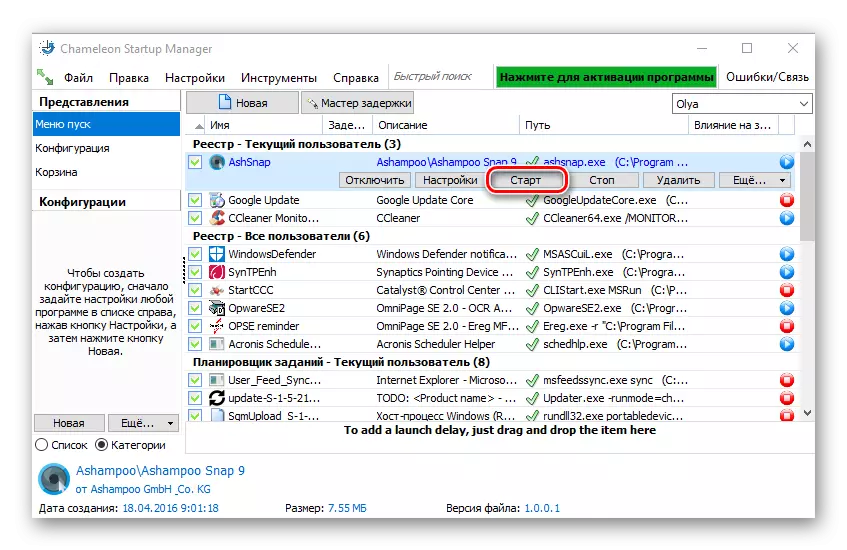
Kadib dib-u-soo-celinta, barnaamijka kartida ayaa ka soo muuqan doona autoload.
Ikhtiyaarada lagu daro codsiyada ku saabsan autoload ee Windows 10
Waxaa jira dhowr siyaabood oo lagu daro codsiyada lagu daro autololod, oo ku saleysan aaladda Windows Windows-ka ee la dhisay 10. Tixgeli mid ka mid ah iyaga si faahfaahsan.Habka 1: Tifaftiraha Diiwaanka
Kordhinta liiska barnaamijyada ku saabsan autolodsing autlosing ausifaya diiwaanka waa mid ka mid ah kuwa ugu fudud, laakiin aan ku habboonayn xalinta hawsha. Si tan loo sameeyo, waa inaad sameysaa talaabooyinka soo socda.
- Tag daaqadda Diiwaanka Diiwaanada. Xulashada ugu habboon ee la sameeyo waa in la galo retheditt.exe xarig daaqadda "orda", oo, isbadal, ay ka furmayso isku-darka "Guul + R" ama menu-ga bilowga.
- Diiwaanka, u gudbinta Tilmaanta HKEY_CURRENENT_USER (Haddii aad u baahan tahay inaad isticmaasho softiweerka (softiweer) isticmaalehan) ama HKEY_LOCAL_MACHACHAN kiis ahaan ee aad u baahan tahay dhammaan isticmaaleyaasha aaladda ku saleysan Windows 10, ka dibna si isdaba joog ah u tag wadada ku xigta:
Proftware-> Microsoft-> Windows-> Joojinta-> orod.
- Aagga Diiwaangelinta Bilaashka ah, midig-riix oo ka xulo sheyga "Abuur" laga soo qaado macnaha guud ee macnaha guud.
- Ka dib markii saxaafadda "xargaha xarig".
- U deji wax kasta oo loogu talagalay qiyaasta la abuuray. Waxaa ugu wanaagsan in ay u dhigantaa magaca dalabka aad ugu baahan tahay inaad ku dhejiso autoload.
- In "qiimaha" ee "qiimaha", gali cinwaanka kaas oo faylka fulinta lagu fulinayo autolodding iyo magaca faylka laftiisa. Tusaale ahaan, 7-ziplanchiehu wuxuu u eg yahay sidan oo kale.
- Ku bilaw aaladda Windows 10 oo hubi natiijada.
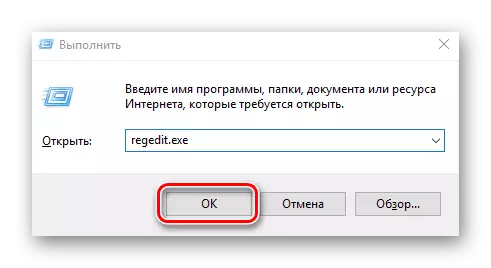

Habka 2: Jadwalka hawsha
Qaab kale oo lagu daro codsiyada lagama maarmaanka u ah autoload waa adeegsiga jadwalka hawsha. Nidaamka qaabkan ku jira waxaa ku jira dhowr tallaabo oo fudud oo waxaa loo samayn karaa sida soo socota.
- Fiiri guddiga xakameynta. Si fudud ayaa loo samayn karaa haddii aad isticmaasho midig dhagsii cinwaanka "Bilow".
- "Muuqaalka" Qeybta "Muuqaalka, dhagsii nidaamka" nidaamka iyo amniga ".
- Tag qaybta maamulka.
- Dhamaan walxaha, xulo "jadwalka hawsha".
- Dhinaca midig ee daaqadda, dhagsii "Abuur hawl ...".
- U deji magac aan sabab lahayn oo hawsha laga sameeyay tabka guud. Sidoo kale muuji in sheyga loo habeyn doono Windows 10. Haddii loo baahdo, waxaad cayimin kartaa in fulinta ay u dhici doonto dhammaan adeegsadayaasha nidaamka.
- Marka xigta, waa inaad u gudubtaa tabka kiciya.
- Daaqaddaas, dhagsii badhanka "Abuur".
- Goobta "Bilowga Howlgalka", cadee qiimaha "marka aad nidaamka gasho" oo guji ok.
- Fur Tallaabooyinka Tallaabada oo xulo tamarta aad rabto inaad socodsiiso marka nidaamku bilaabmayo oo uu sidoo kale dhagsiiyo badhanka "ok".
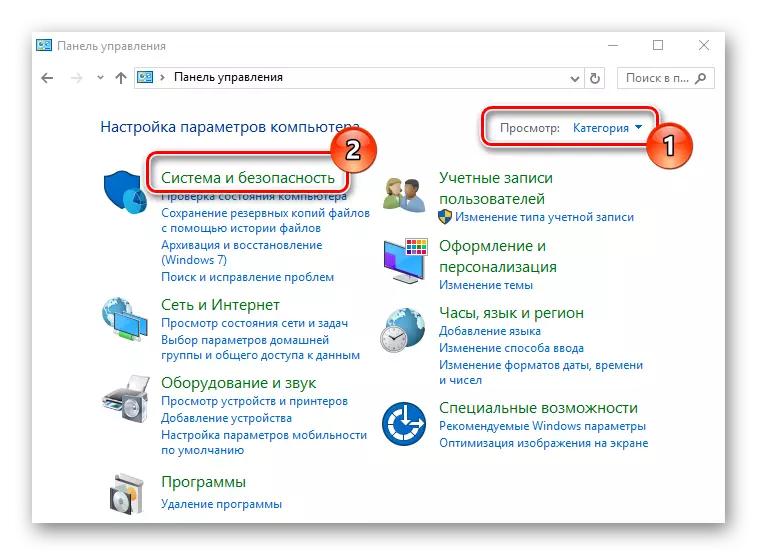

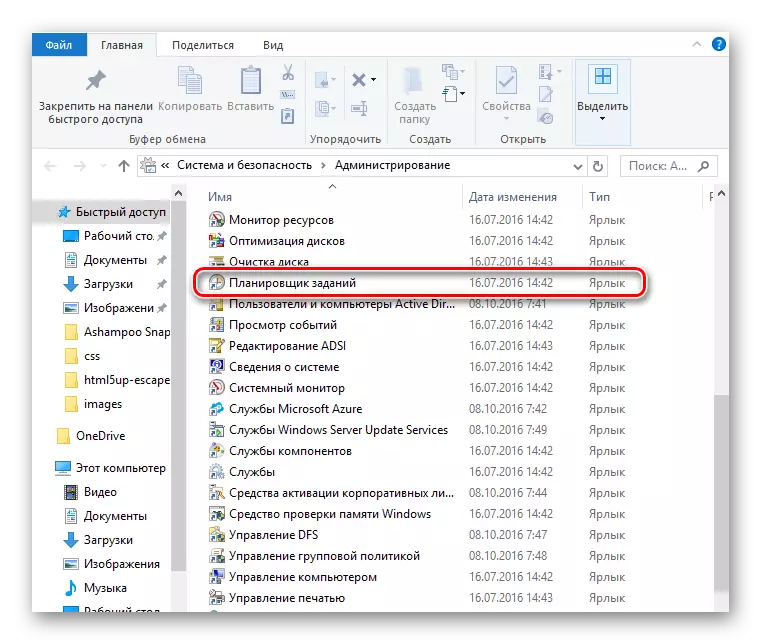
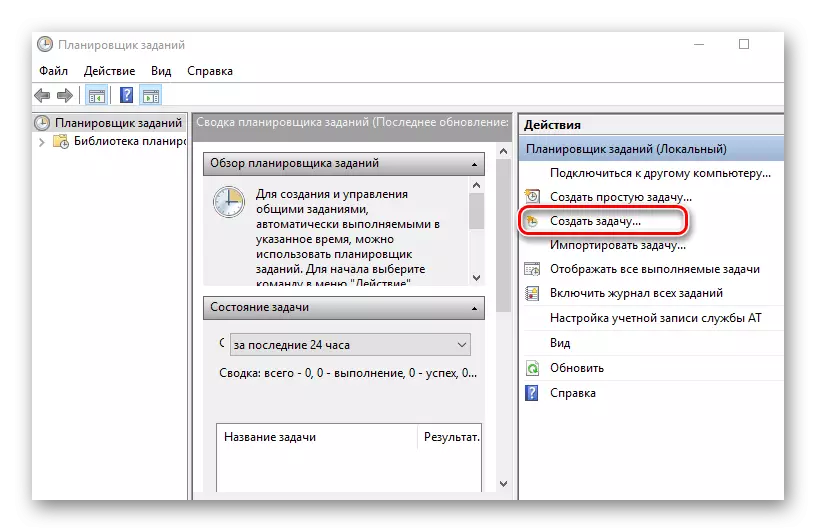

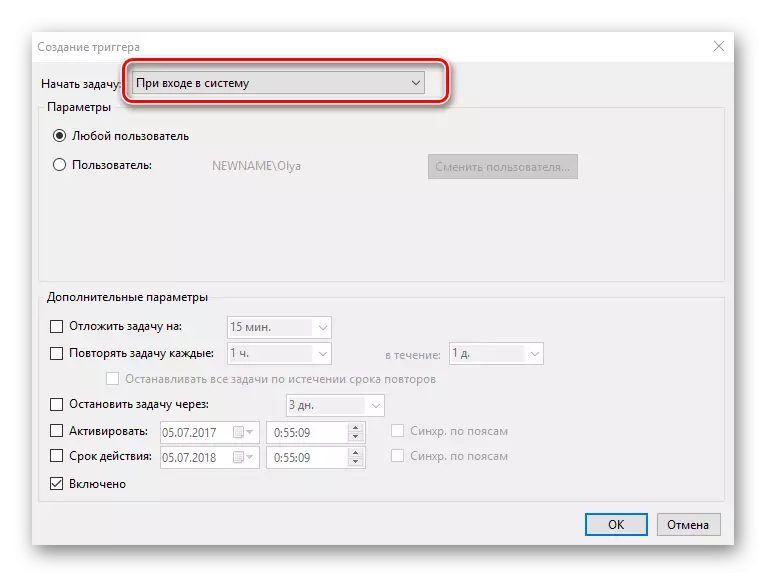
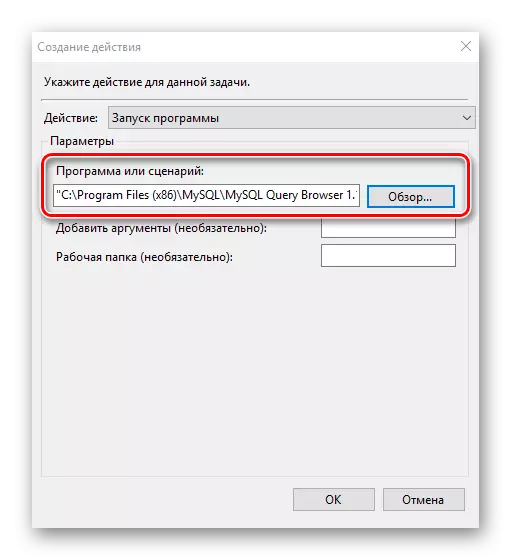
Habka 3: Tusaha bilowga
Qaabkani wuxuu u fiican yahay bilowga, kaas oo labadii xulasho ee ugu horeeya ay aad u dheer yihiin oo ay jahwareeraan. Hirgalinta uu u qaato kaliya dhowr talaabo oo xigta.
- Tag tusaha ay ka kooban tahay faylka dalabka fulinta (waxay lahaan doontaa kordhin .Exe) waxaad dooneysaa inaad kudarto xarunta basaska. Sida caadiga ah, kani waa buugga faylka barnaamijka.
- Guji faylka si toos ah u guji oo guji oo dooro "Abuur Gaaban" oo ka socota menu macnaha guud.
- Tallaabada xigta waa habsocinta loo guurayo ama si fudud loogu koobiyeeyo gaagaaban ee gaagaaban ee loo abuuray buugga bilowga, taas oo ku taal:
C: \ barnaamijka barnaamijka 'Microsoft \ Windows \ Barnaamijyada' Barnaamijyada '
- Dib u bilaw PC-ga oo hubi in barnaamijku lagu daray bilowga.

Waxaa xusid mudan in calaamadda laguma abuuri karo buugga meesha lagu meeleeyo faylka fulinta, maadaama adeegsaduhu uusan ku filneyn xuquuqdan. Xaaladdan oo kale, waxaa loo soo jeedin doonaa in lagu abuuro calaamad meel kale, kaas oo sidoo kale ku habboon xallinta hawsha.
Qaababkan ayaa si fudud ugu dhejin kara barnaamijyada lagama maarmaanka u ah qalabka loo baahan yahay ee autoload. Laakiin, marka ugu horreysa, waxaa lagama maarmaan ah in la fahmo in tiro badan oo codsiyo iyo adeegyo lagu daro autoload ay si weyn hoos ugu dhigi karto bilowga OS, sidaa darteed looma baahna in laga qeyb qaato hawlgallada noocaas ah.
